XP系统桌面清理向导如何关闭
更新时间:2018-11-01 13:52:39 来源:雨林木风官网 游览量: 158 次
输虽然如今已经没有更新XP系统了,但是使用这一系统的用户依然有很多,不过在使用的时候很多用户都会遇到各种不同的问题,比如有用户反映在使用任务栏的时候经常会有提示气泡要我们清理桌面图标,但是不知道关闭的操作方法。那么,XP系统桌面清理向导如何关闭呢?我们一起往下看看吧。
XP系统桌面清理向导如何关闭
1、在运行中输入“gpedit.msc”
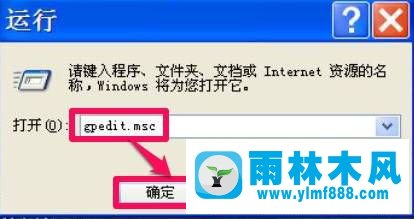
2、进入用户配置,打开管理模板,找到并点击桌面,如下图所示
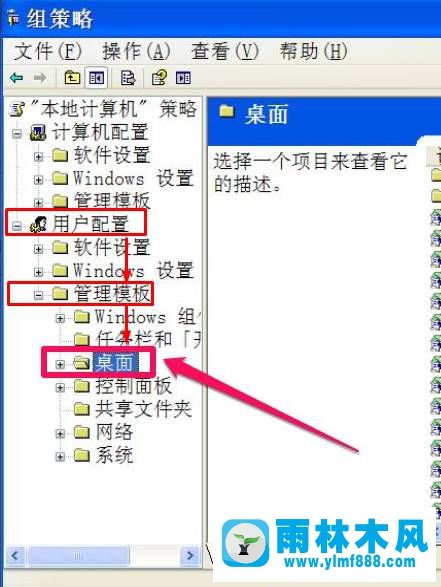
3、打开删除清理桌面向导,点击已启用即可
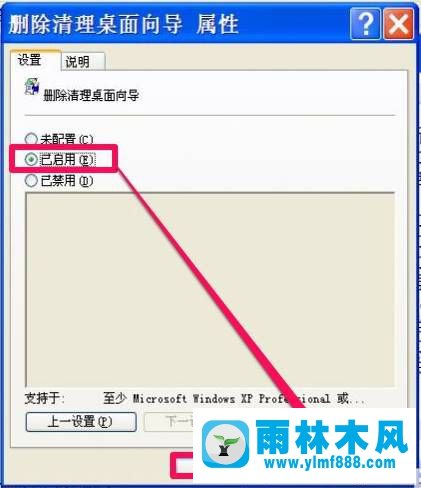
以上就是今天小编和大家分享的关于XP系统桌面清理向导关闭的具体的操作方法,我们只要进入到组策略中,将其中的删除清理桌面向导选择为已启用就可以了,所以我们在设置完成后Xp系统中就不会弹出桌面清理向导了,有需要的用户就赶紧试试看吧。
XP系统桌面清理向导如何关闭
1、在运行中输入“gpedit.msc”
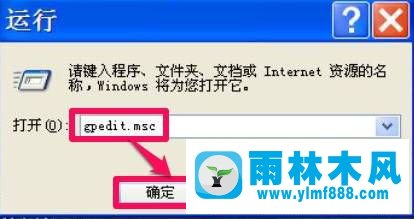
2、进入用户配置,打开管理模板,找到并点击桌面,如下图所示
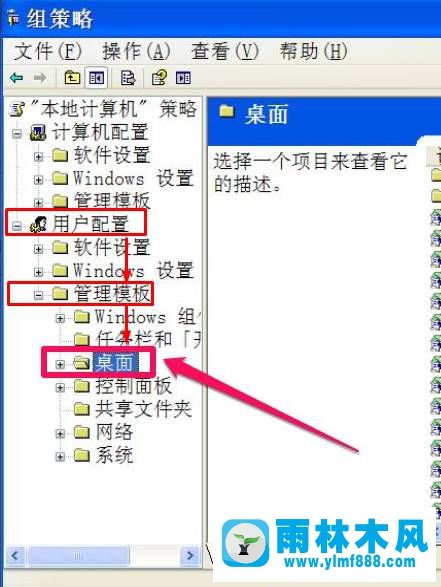
3、打开删除清理桌面向导,点击已启用即可
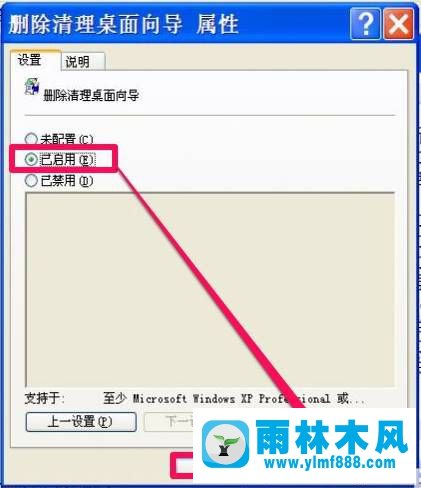
以上就是今天小编和大家分享的关于XP系统桌面清理向导关闭的具体的操作方法,我们只要进入到组策略中,将其中的删除清理桌面向导选择为已启用就可以了,所以我们在设置完成后Xp系统中就不会弹出桌面清理向导了,有需要的用户就赶紧试试看吧。
本文来自雨林木风www.ylmf888.com 如需转载请注明!
相关推荐
- 怎么快速复制win7注册表10-12
- Win7系统安装Solidworks报错1903、1603该04-25
- Win10系统可以登录QQ却无法打开网页12-24
- Win7系统的硬盘坏道如何进行修复10-15
- 雨林木风Win10系统桌面空白怎么办11-21
- win10系统不能设置屏保,按钮是灰色04-29
- 雨林木风win7精简版自动删除打印机03-13
- XP系统辅助功能选项在什么地方09-19
- 雨林木风win7修复文件丢失的方法教03-02
- 如何删除Win7系统中过期驱动程序设09-29
- Win7系统uac关闭方法是怎样的10-15
- win7右下角小喇叭图标不见了在哪找09-15
- 雨林木风教你win10系统同步的设置方11-18
- XP系统查看PID列怎么添加09-20
- Win7系统中的磁盘自动播放如何进行01-03
- win7怎么设置拔下U盘之后不用安全删04-16
热门常见问题
最新系统下载
-
 雨林木风 GHOST Win10 2004 64位 精简版 V2021.07 2021-07-01
雨林木风 GHOST Win10 2004 64位 精简版 V2021.07 2021-07-01
-
 雨林木风 GHOST Win10 2004 64位 周年纪念版V2021.06 2021-06-02
雨林木风 GHOST Win10 2004 64位 周年纪念版V2021.06 2021-06-02
-
 雨林木风 GHOST Win10 64位专业版(版本2004) V2021.05 2021-05-07
雨林木风 GHOST Win10 64位专业版(版本2004) V2021.05 2021-05-07
-
 雨林木风 GHOST Win10 1909 64位 官方纯净版V2021.04 2021-04-06
雨林木风 GHOST Win10 1909 64位 官方纯净版V2021.04 2021-04-06
-
 雨林木风Ghost Win10 2004(专业版)V2021.03 2021-02-28
雨林木风Ghost Win10 2004(专业版)V2021.03 2021-02-28
-
 雨林木风 GHOST Win10 2004 64位 精简版 V2021.01 2020-12-21
雨林木风 GHOST Win10 2004 64位 精简版 V2021.01 2020-12-21
-
 雨林木风 GHOST Win10 64位 快速装机版 V2020.12 2020-11-27
雨林木风 GHOST Win10 64位 快速装机版 V2020.12 2020-11-27
-
 雨林木风 GHOST Win10 64位 官方纯净版 V2020.11 2020-10-28
雨林木风 GHOST Win10 64位 官方纯净版 V2020.11 2020-10-28

